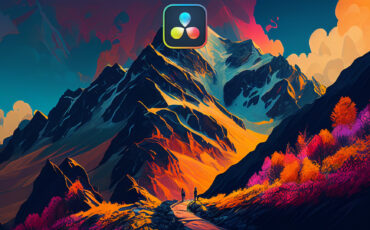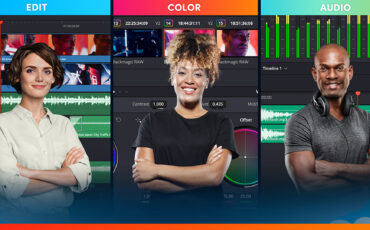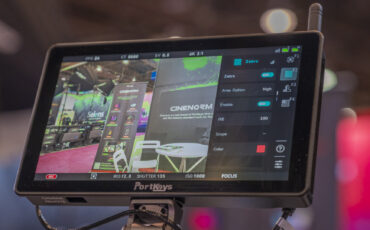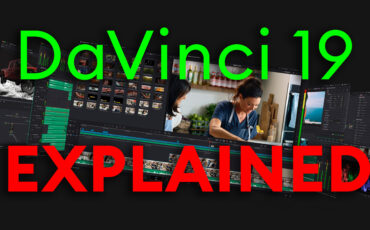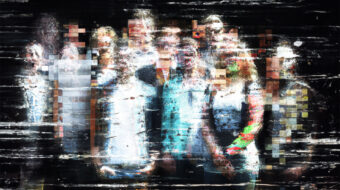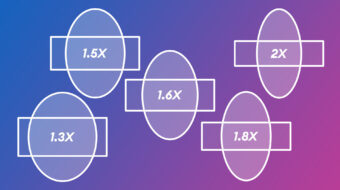Blackmagic DesignのDaVinci Resolveは、ハリウッドの大作からYouTubeのコンテンツクリエイターまでが使用する強力な編集、ビデオエフェクト、サウンド制作スイートだ。しかし、無料版は誰のためのもので、無料版と有料のStudioの違いは何なのだろうか?
なぜDaVinci Resolveに無料版があるの か?
まず第一に、なぜ無料版まであるの だろうか。これはBlackmagic Designの代理としてかなり巧妙なマーケティングだ。Resolveは、Blackmagic Designのエコシステムへの魅力的な入り口として使われている。CEOのGrant Pettyの考えは、Resolveを本当に知れば、スピードエディター、カラーグレーディングパネル、ATEM miniシリーズなど、同社が提供するハードウェアにも興味を持つようになるということだ。
より良く、よりプロフェッショナルになればなるほど、Blackmagic製品に投資するように なるだろう。そして、この戦略はうまくいっているようで(私の現在のデスクのセットアップから判断すると、確かにうまくいっている)、同社がすぐにこれを変える気配はない。
私たちは、人々が無料で素晴らしいコンテンツを作成できるようにしたいのですが、スキルレベルが一定のレベルに達したら、さらにプロフェッショナルな機能をアンロックする機会も与えたいと考えています。
Simon Hall, Senior Technical Sales Specialist at Blackmagic Design
なぜお金を払う必要があるのか?
では、なぜStudioフルバージョンに約300ドルも支払う必要があるのだろうかというのが次の疑問だ。まず、競合他社との大きな違いは、1回限りの料金で、定期的な課金はなく、Blackmagicはアップデートに課金しない。そのため、15年前に購入されたユーザーは、バージョン18までのすべてのアップデートを無料で行うことができる。バージョンアップの際の注意点については、こちらの記事でご紹介している。
Resolveのワークフローに応じた違いを、メディアページから始まり、書き出しまで解説していく。最終的には、無料版で十分なのか、それとも有料版へ移行するのかがわかるだろう。
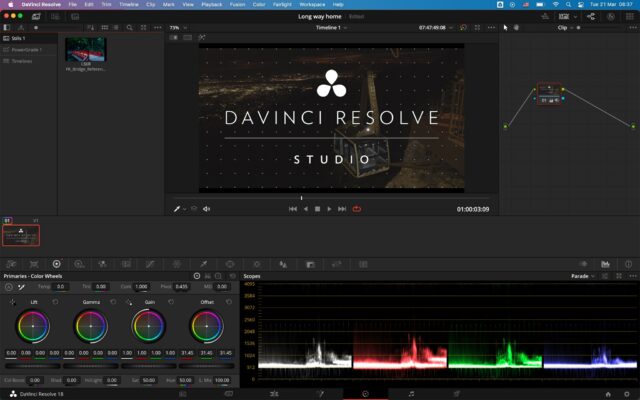
メディアページ
カメラ機材をアップグレードし、ワークフローをプロ化すれば、すでに違いに気づき始めることだろう。無料版では多くのフォーマットやコーデックに対応しているが、AVCHD、HEIF、J2K HT、Sony XAVCなどのフォーマットや、Panasonic GHシリーズのH.264 10-bit 433などの10ビットフォーマットを再生できるのはStudio版のみ。Blackmagicのサイトにある、すべてのサポートコーデックのリストへのリンクはこちら。
有料版にしかない便利な機能として、「シーンカット検出」があり、クリップのカットを分析し、タイムライン上でさらに作業するためにクリップを1つに分割することができる。
また、無料版にはない機能として、顔検出機能があり、俳優ごとにスマートビンを作成することができる。これは、さまざまな人が参加する長編プロジェクトの素材を整理するのに最適な機能だ。
カットアンドエディットページ、コラボレーションとパフォーマンス
その違いは、主にプログラム自体の性能に起因している。どちらのバージョンも処理にGPUを使用するが、Studioバージョンだけが複数のGPUを利用することができる。これにより、特に大規模なプロジェクトでは、ワークフローを大幅にスピードアップすることができる。
無料版のタイムライン解像度は、Ultra HD 3,840 x 2,160に制限されている。しかし、無料版のバリアントでも異なるアスペクト比のタイムラインを作成することができる。
StudioにしかないEditページのインスペクター機能として、Smart Reframe(ズームインしたときや撮影時と異なるアスペクト比を使用したときに、ビデオの最も重要な部分を自動的に中央に配置)とLens Correction(光学歪みを取り除く)の2つがある。
無償版、有償版ともに、プロジェクトにおける複数人での共同作業(チャット機能)が可能だが、有償版のみDropboxによるマーカーやコメントの同期、444、RGB10ビットの映像・音声ストリームに対するリモートグレーディング、リモートレンダリング、リモートモニタリングに対応する。
さらに、Studio版のみに搭載されている機能は以下の通り:
- HDR10、HDR10+、Vivid、Dolby VisionワークフローとH.265 Dolby Visionエンコードのサポート
- HDMI/SDI経由のHDRメタデータをサポート
カラーページとカラーコレクションツール
DaVinci Resolveが最も得意とする分野であり、無料版では、プロフェッショナルなルックを実現するための素材の補正やグレーディングに必要な多くのツールを提供している。
有料版ならではの機能としては、ロトスコープを使わずに簡単にマスクできるマジックマスクや、Resolveで動作するニューラルエンジンのAI機能を利用した、ビューティータッチアップ用のフェイスリファインメントツールなどがある。
また、Dolby VisionやHDR10+などの規格に準拠した映像を作成できるHDRスコープや、高度な空間的・時間的ノイズ低減オプションも有料版でのみ利用可能だ。
その他、カラーページにはStudio版のみに搭載されているツールやエフェクトがある。
- Depth Map
- Grading of stereoscopic 3D projects
- Film Halation (for adding a glow around high contrast edges, which can be found on footage recorded on analog film)
- Speed warp (for creating smooth slow motion)
- Superscale for upscaling HD to 4K
- Film grain
- Camera blur
- Motion blur
- Motion trails
- Lens flare
- Lens blur
- Lens reflections
- Pencil sketch
- Analog Damage (for vintage looks)
- Aperture Diffraction
- Automatic Dirt Removal
- Beauty
- Stylize and Pencil Sketch
- Chromatic aberration
- Chromatic adaptation
- Auto color matching
- Color Stabilizer
- Contrast Pop
- DCTL
- Deflicker
- Dehaze
- Detail recovery
- Dustbuster
- False color
- Frame replace
- Object tracking
- Object mask
- Object removal
- Patch replacer
- Sharpen
- Sharpen Edges
- Smear
- Soften and Sharpen Skin
- Surface Tracker 18
- Texture Pop
- Tilt Shift Blur
- Warper
Fusionでエフェクトを作成する
興味深いことに、DaVinci ResolveまたはFusionページ内のエフェクトスイートは、無料版とStudio版でわずかな違いしかない。
Studioでのみ利用できる機能は以下の通り。
- Fusion Camera Tracker
- Fusion VR Toolset
- Control Scripts from local or remote machines
Fusionが提供するほぼすべての機能を無料で利用できるわけだが、このページではかなり急な学習が必要だ。しかし、ノードのような概念を理解すれば、ここで素晴らしいエフェクトを作ることができるようになる。
Fairlightでオーディオに取り組む
Resolveでのオーディオミキシングには、Fairlightのページを使用している。無料版でも、ロイヤリティフリーのオーディオライブラリ(Blackmagic Designのウェブサイトからダウンロード可能)など、すでに多くの機能が提供されている。
Studioのみ、以下のような機能がある。
- Voice Isolation (to get rid of unwanted ambient sounds)
- Dolby Atmos audio
- MPEGH import and rendering
- SMPTE ST.2098 support
- B-chain audio monitoring
- Auro-3D audio
- 3D panner
- 3D Spaceview
- Support for object and channel-based immersive formats (ADM, 22.2, SMPTE, MPEG-H and others)
配信ページとエクスポートオプション
ここでは、バージョン間の大きな違いを紹介する。無料のものは、エクスポートが4K Ultra HDと60fpsに限定されている。Studioでは、高度なHDR配信で最大32K、120fpsまで書き出しが可能になっている。DCI 4K 4,096 x 2,160、あるいはそれ以上の解像度を作成する必要がある場合は、有料版にする必要がある。
Studioは、H.264やH.265などのコーデックのハードウェアアクセラレーションによるエンコードとデコードにも対応しており、この種の素材の作業をスピードアップするだけでなく、書き出し時のレンダリングプロセスを大幅に短縮することができる。Frame.ioの統合も、このバージョンでのみサポートされている。
まとめ
ご覧のように、Resolveの無料版は、素晴らしいコンテンツを作成するための多くの機能性をすでに提供している。Blackmagic Designのウェブサイトから直接ダウンロードできるので、試しに使ってみて、使い勝手が良いかどうか確認するのも簡単だ。初心者のための素晴らしいリソースについての記事はこちら。
価格と発売時期
DaVinci Resolveの無料版はBlackmagic Designから直接入手することができる。Studioバージョンは、フジヤカメラのサイトで入手できる。